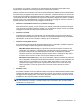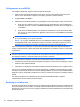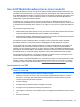HP ProBook Notebook User Guide - Windows Vista
Table Of Contents
- Funzionalità
- Identificazione hardware
- Identificazione delle etichette
- Wireless, modem e rete locale
- Utilizzo delle periferiche wireless (solo alcuni modelli)
- Utilizzo di una rete WLAN
- Uso di HP Mobile Broadband (solo alcuni modelli)
- Utilizzo delle periferiche wireless Bluetooth (solo alcuni modelli)
- Risoluzione dei problemi di connessione wireless
- Utilizzo del modem (solo in determinati modelli)
- Connessione a una rete LAN
- Dispositivi di puntamento e tastiera
- Uso dei dispositivi di puntamento
- Utilizzo della tastiera
- Uso dei tasti di scelta rapida
- Visualizzazione delle informazioni di sistema
- Avvio della modalità di sospensione
- Diminuzione della luminosità dello schermo
- Aumento della luminosità dello schermo
- Commutazione dell'immagine su schermo
- Apertura dell'applicazione di posta elettronica predefinita
- Apertura del browser Web predefinito
- Disattivazione dell’audio dell’altoparlante
- Diminuzione dell’audio dell’altoparlante
- Aumento dell’audio dell’altoparlante
- Riproduzione del brano o del capitolo precedente di un CD audio o di un DVD
- Avvio, sospensione o ripresa della riproduzione di un CD audio o di un DVD
- Riproduzione del brano o del capitolo successivo di un CD audio o di un DVD
- Uso dei tasti di scelta rapida
- Uso di QuickLook
- Uso di QuickWeb
- Uso del tastierino numerico incorporato
- Uso di un tastierino numerico esterno opzionale
- Pulizia di TouchPad e tastiera
- Applicazioni e supporti multimediali
- Funzionalità multimediali
- Software multimediale
- Audio
- Video
- Unità ottica (solo in determinati modelli)
- Identificazione dell'unità ottica installata
- Utilizzo dei dischi ottici (CD, DVD e BD)
- Selezione del disco corretto (CD, DVD e BD)
- Riproduzione di CD, DVD o BD
- Configurazione di AutoPlay
- Modifica delle impostazioni della regione per i DVD
- Rispetto delle norme sul copyright
- Copia di CD o DVD
- Creazione (masterizzazione) di CD, DVD o BD
- Rimozione di un disco ottico (CD, DVD o BD)
- Risoluzione dei problemi
- Il vassoio del disco ottico non si apre e non consente di rimuovere un CD, DVD o BD
- Il computer non riconosce l'unità ottica
- Prevenzione delle interruzioni di riproduzione
- Il disco non viene riprodotto
- Il disco non viene riprodotto automaticamente
- Il film si interrompe, viene riprodotto in modo casuale o vengono saltate delle scene
- Il film non è visibile su un display esterno
- La masterizzazione di un disco non si avvia, oppure si arresta prima del completamento
- Occorre reinstallare un driver del dispositivo
- Webcam
- Risparmio energia
- Impostazione delle opzioni di risparmio energia
- Uso dell'alimentazione CA esterna
- Uso dell'alimentazione a batteria
- Individuare le informazioni sulla batteria in Guida e supporto tecnico
- Uso del controllo della batteria
- Visualizzazione della carica residua della batteria
- Inserimento o rimozione della batteria
- Caricamento della batteria
- Ottimizzazione della durata di carica della batteria
- Gestione dei livelli di batteria scarica
- Identificazione dei livelli di batteria scarica
- Risoluzione del livello di batteria scarica
- Risoluzione di un livello di batteria scarica quando è disponibile l'alimentazione esterna
- Risoluzione di un livello di batteria scarica quando è disponibile una batteria carica
- Risoluzione di un livello di batteria scarica quando non è disponibile una fonte di alimentazione
- Risoluzione di un livello di batteria scarica quando non è possibile uscire dalla modalità sospensio ...
- Calibrazione della batteria
- Risparmio della batteria
- Conservazione della batteria
- Smaltimento della batteria usata
- Sostituzione della batteria
- Test dell'adattatore CA
- Arresto del computer
- Unità
- Dispositivi esterni
- Schede di memoria esterne
- Moduli di memoria
- Protezione
- Protezione del computer
- Utilizzo di password
- Impostazione delle password in Windows
- Impostazione delle password in Computer Setup (Impostazione del computer)
- Password amministratore del BIOS
- Utilizzo della password DriveLock di Computer Setup (Impostazione del computer)
- Utilizzo della password DriveLock automatica di Computer Setup (Impostazione del computer)
- Uso delle funzionalità di protezione in Computer Setup (Impostazione del computer)
- Uso di software antivirus
- Uso di software firewall
- Installazione degli aggiornamenti più importanti
- Uso di HP ProtectTools Security Manager (solo in determinati modelli)
- Installazione di un cavo di sicurezza
- Aggiornamenti del software
- Backup e ripristino
- Impostazione del computer
- MultiBoot
- Gestione e stampa
- Indice analitico
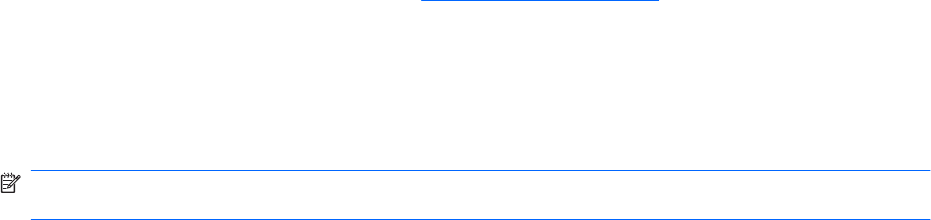
Non è possibile stabilire il collegamento alla rete preferita
Windows è in grado di riparare automaticamente una connessione WLAN danneggiata:
●
Se nell'area di notifica è presente un'icona dello stato della rete, nella parte destra della barra delle
applicazioni, fare clic con il pulsante destro del mouse sull'icona, quindi fare clic sulla voce Esegui
diagnosi e ripristina del menu.
Windows ripristina il dispositivo di rete e tenta di riconnettersi a una delle reti preferite.
●
Se sopra l'icona dello stato della rete è visualizzata una "x", uno o più driver WLAN o LAN sono
installati, ma il computer non è collegato.
●
Se nell'area di notifica non è visualizzata alcuna icona di stato della rete, eseguire la procedura
riportata di seguito:
1. Fare clic su Start e digitare rete e condivisione nella casella Inizia ricerca.
2. Nell'elenco dei risultati della ricerca, fare clic su Centro connessioni di rete e
condivisione.
3. Nel riquadro di sinistra, fare clic su Esegui diagnosi e ripristina.
Quando viene visualizzata la finestra Connessioni di rete, Windows ripristinerà il dispositivo
di rete e tenterà di riconnettersi a una delle reti preferite.
L'icona di stato della rete non viene visualizzata
Se dopo la configurazione della rete WLAN l'icona dello stato della rete non viene visualizzata nell'area
di notifica, il driver software manca o è stato danneggiato. È possibile che venga anche visualizzato un
messaggio Windows di dispositivo non trovato. È necessario installare di nuovo il driver.
Per ottenere la versione più recente del software per il dispositivo WLAN del computer, attenersi alla
procedura seguente:
1. Avviare il browser Internet e passare a
http://www.hp.com/support.
2. Selezionare il proprio paese/regione.
3. Fare clic sull'opzione per il download dei driver e del software, quindi digitare il numero di modello
del computer nella casella di ricerca.
4. Premere invio e seguire le istruzioni visualizzate sullo schermo.
NOTA: se il dispositivo WLAN utilizzato è stato acquistato separatamente, consultare il sito Web del
produttore per ottenere il software più aggiornato.
I codici correnti di protezione della rete non sono disponibili
Se per l'accesso a una rete WLAN viene richiesta una chiave di rete o un SSID, significa che la rete è
protetta. Per connettersi a una rete protetta, è necessario disporre dei codici correnti. SSID e chiave di
rete sono codici alfanumerici che si immettono nel computer al fine di identificarlo sulla rete.
●
Per una rete connessa al router wireless personale, leggere le istruzioni per la configurazione di
codici identici su router e dispositivo WLAN riportate nella guida per l'utente del router.
●
Per una rete privata, ad esempio la rete di un ufficio o di una chat room Internet pubblica, rivolgersi
all'amministratore della rete per ottenere i codici, quindi immetterli quando richiesto.
28 Capitolo 2 Wireless, modem e rete locale